Linux 平台上好用的 LaTeX 編輯器
簡介:一旦你克服了 LaTeX 的學習曲線,就沒有什麼比 LaTeX 更棒了。以下介紹的是針對 Linux 和其他平台的最好的 LaTeX 編輯器。
LaTeX[1] 是一個文件製作系統。與純文字編輯器不同,在 LaTeX 編輯器中你不能只寫純文本,為了組織文檔的內容,你還必須使用一些 LaTeX 命令。
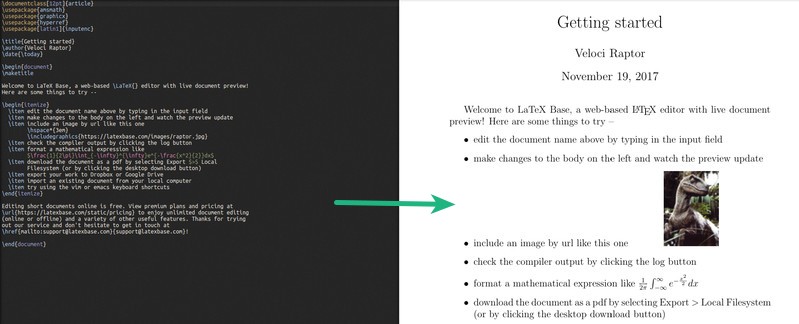
#LaTeX 編輯器一般用在出於學術目的的科學研究文件或書籍的出版,最重要的是,當你需要處理包含眾多複雜數學符號的文檔時,它能夠為你帶來方便。當然,使用 LaTeX 編輯器是很有趣的,但它也並非總是很有用,除非你對所要寫的文件有一些特別的需求。
好吧,正如我前面所提到的那樣,使用 LaTeX 編輯器便意味著你有特定的需求。為了搗騰 LaTeX 編輯器,並不需要你有一個極客的頭腦。但對於那些使用一般文字編輯器的使用者來說,它並不是一個很有效率的解決方法。
假如你正在尋找一款工具來精心製作一篇文檔,同時你對花時間在格式化文本上沒有任何興趣,那麼 LaTeX 編輯器或許正是你所尋找的那款工具。在 LaTeX 編輯器中,你只需要指定文檔的類型,它便會相應地為你設定好文檔的字體種類和大小尺寸。正是基於這個原因,難怪它會被認為是 給作家的最佳開源工具[2] 之一。
但請務必注意: LaTeX 編輯器並不是自動化的工具,你必須先學習一些 LaTeX 指令來讓它能夠精確地處理文字的格式。
事先說明一下,以下列表並沒有一個明確的先後順序,序號為 3 的編輯器並不一定比序號為 7 的編輯器優秀。
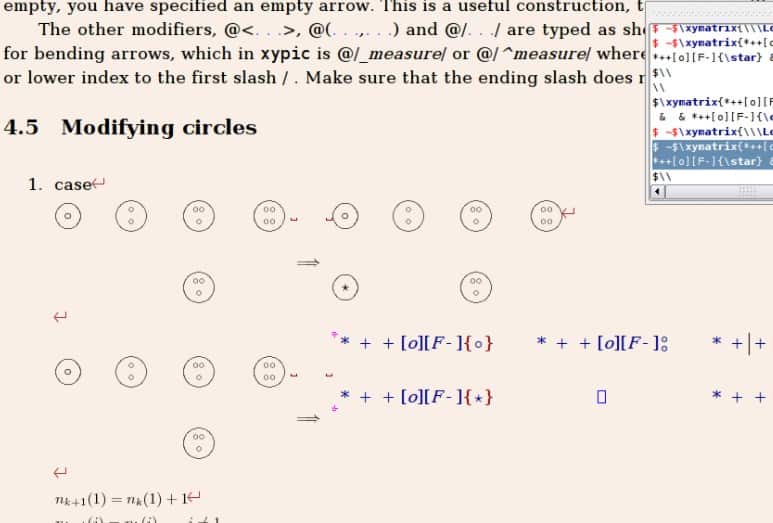
##LyX[3] 是一個開源的 LaTeX 編輯器,即是說它是網路上可取得的最好的文件處理引擎之一。 LyX 幫助你集中在你的文章,並忘記對單字的格式化,而這些正是每個 LaTeX 編輯器應該做的。 LyX 能夠讓你依照文件的不同,管理不同的文件內容。一旦安裝了它,你就可以控製文件中的很多東西了,例如頁邊距、頁眉、頁腳、空白、縮排、表格等等。
假如你正忙著精心撰寫科學類文檔、研究論文或類似的文檔,你將會很高興能夠體驗到 LyX 的公式編輯器,這也是其特色之一。 LyX 還包括一系列的教學來入門,使得入門沒有那麼多的麻煩。
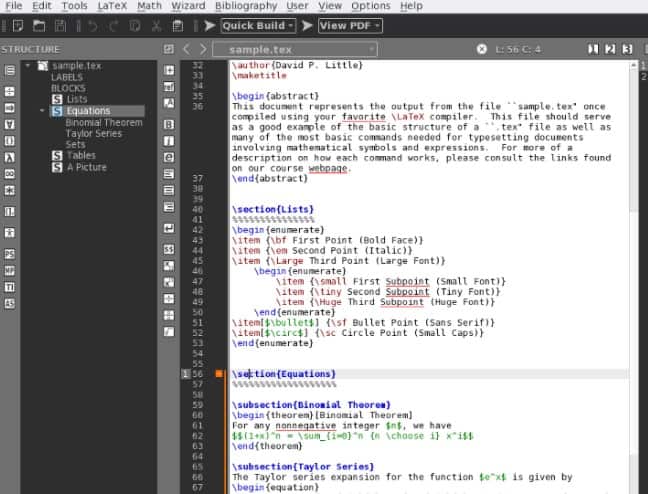
#Texmaker[4] 被認為是 GNOME 桌面環境下最好的 LaTeX 編輯器之一。它呈現出一個非常好的使用者介面,帶來了極好的用戶體驗。它也被稱之為最實用的 LaTeX 編輯器之一。假如你經常進行 PDF 的轉換,你會發現 TeXmaker 相比其他編輯器更快速。在你書寫的同時,你也可以預覽你的文件最終會是什麼樣子的。同時,你也可以觀察到可以輕易找到所需的符號。
Texmaker 也提供一個擴充的快速鍵支援。你有什麼理由不試著使用它呢?
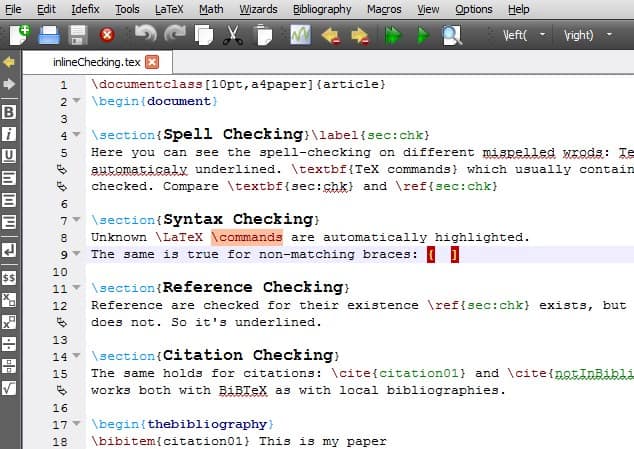
##假如你想要一個這樣的LaTeX 編輯器:它既能為你提供相當不錯的自訂功能,又帶有一個易用的介面,那麼TeXstudio[5] 便是一個完美的選擇。它的 UI 確實很簡單,但不粗糙。 TeXstudio 帶有語法高亮,附帶一個整合的閱讀器,可以讓你檢查參考文獻,同時還帶有一些其他的輔助工具。
它同時也支援某些酷炫的功能,例如自動補全,連結覆蓋,書籤,多重遊標等等,這使得書寫 LaTeX 文件變得比以前更加簡單。
TeXstudio 的維護很活躍,對於新手或高級寫作者來說,這使得它成為一個引人注目的選擇。
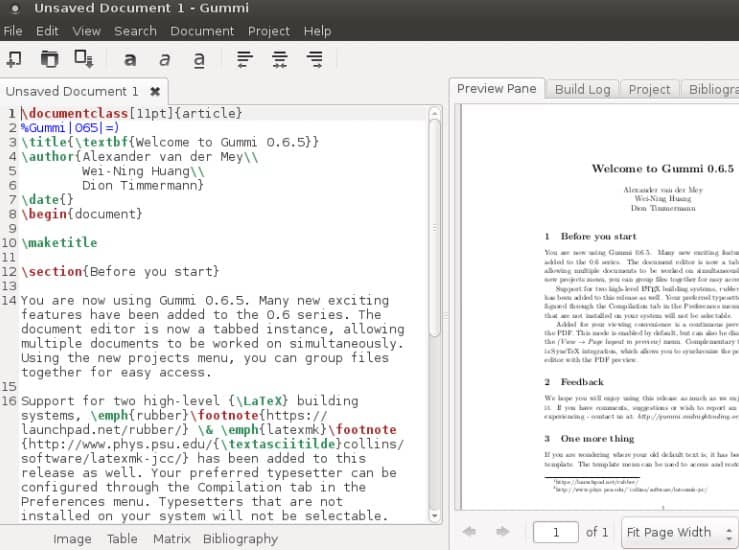
##Gummi[6] 是一個非常簡單的 LaTeX 編輯器,它是基於 GTK 工具箱。當然,在這個編輯器中你找不到許多華麗的選項,但如果你只想能夠立刻著手寫作, 那麼 Gummi 便是我們給你的推薦。它支援將文件輸出為 PDF 格式,支援語法高亮,並幫助你進行某些基礎的錯誤檢查。儘管在 GitHub 上它已經不再被活躍地維護,但它仍然運作良好。
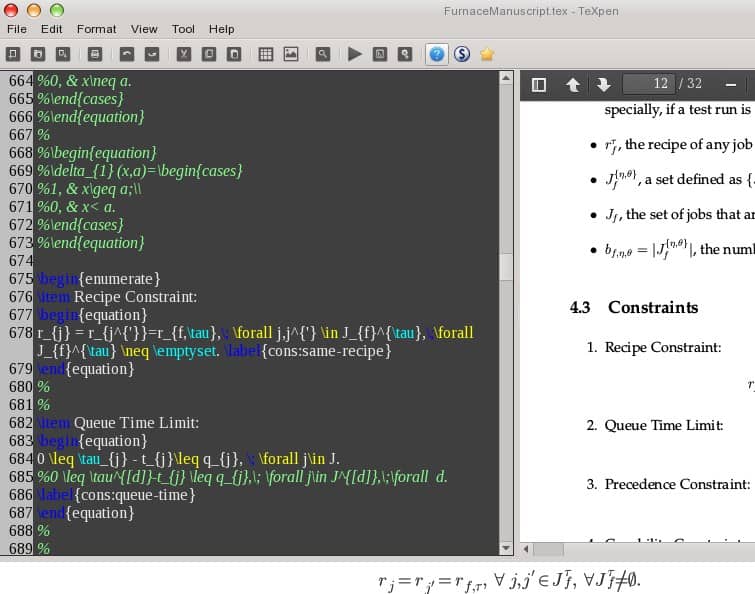
##TeXpen[7] 是另一個簡潔的 LaTeX 編輯器。它為你提供了自動補全功能。但其使用者介面或許不會讓你感到印象深刻。假如你對使用者介面不在意,又想要一個超級簡單的 LaTeX 編輯器,那麼 TeXpen 將滿足你的需求。同時 TeXpen 還能為你校正或提昇在文件中使用的英文文法和表達式。
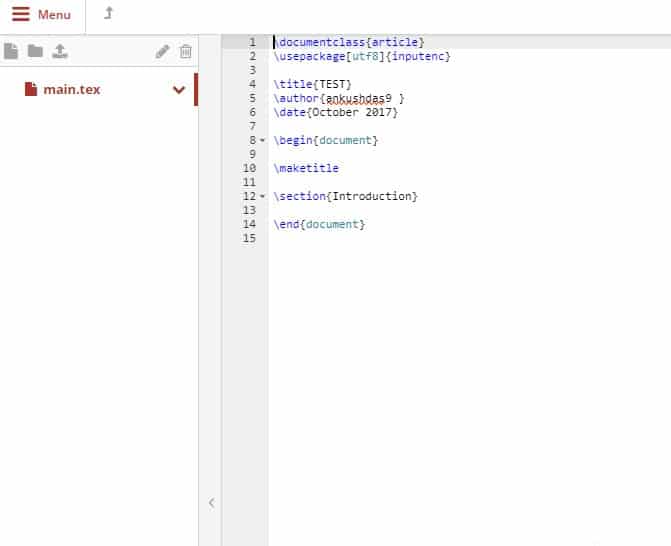
##ShareLaTeX[8] 是一款線上 LaTeX 編輯器。假如你想與某人或某組朋友一同協作進行文檔的書寫,那麼這便是你所需要的。
它提供一個免費方案和幾種付費方案。甚至來自哈佛大學和牛津大學的學生也都使用它來進行個人的專案。其免費方案還允許你增加一位協作者。
其付費方案可讓你與 GitHub 和 Dropbox 進行同步,並且能夠記錄完整的文件修改歷史。你可以為你的每個方案選擇多個協作者。對於學生,它還提供單獨的計費方案。
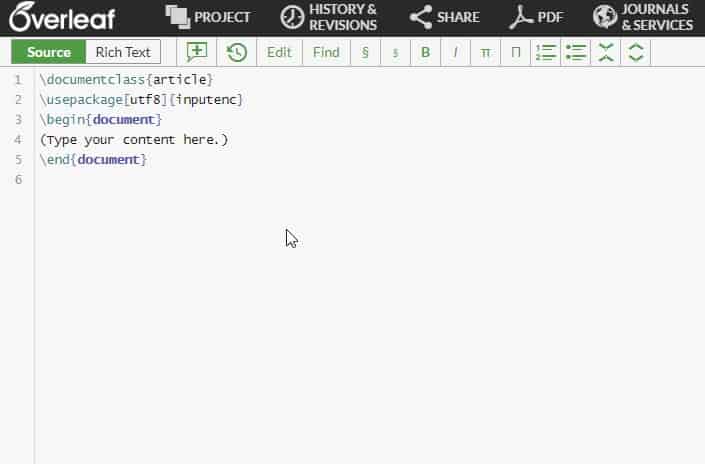
#Overleaf[9] 是另一個線上的 LaTeX 編輯器。它與 ShareLaTeX 類似,它為專家和學生提供了不同的計費方案。它也提供了一個免費方案,使用它你可以與 GitHub 同步,檢查你的修訂歷史,或增加多個合作者。
在每個項目中,它對檔案的數目有所限制。所以在大多數情況下如果你對 LaTeX 文件非常熟悉,這並不會為你帶來不便。
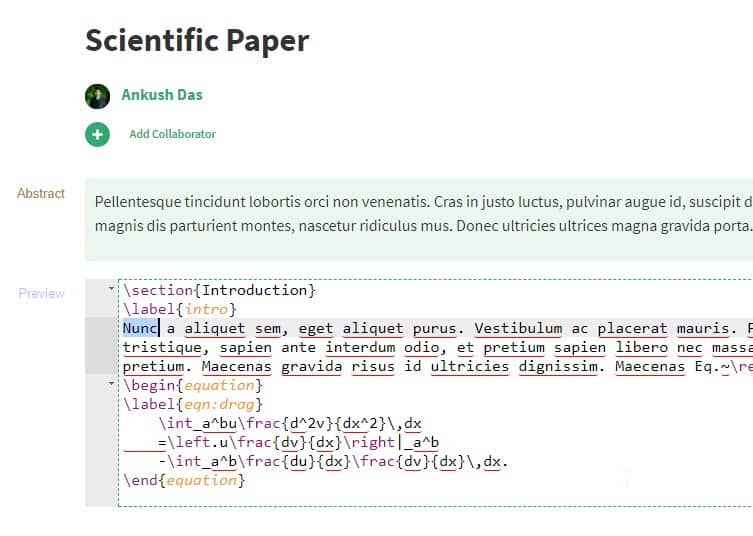
##Authorea[10] 是一個美妙的線上 LaTeX 編輯器。當然,如果考慮到價格,它可能不是最好的一款。對於免費方案,它有 100 MB 的資料上傳限制和每次只能建立一個私有文件。而付費方案則提供更多的額外好處,但如果考慮到價格,它可能不是最便宜的。你應該選擇 Authorea 的唯一原因應該是因為其使用者介面。如果你喜愛使用一款提供令人印象深刻的使用者介面的工具,那就不要錯過它。
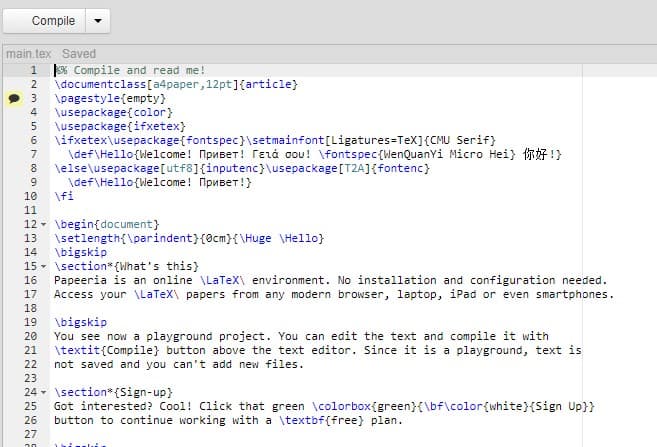
##Papeeria[11] 是你能夠在網路上找到的最便宜的 LaTeX 線上編輯器,如果考慮到它和其他的編輯器一樣可信賴的話。假如你想免費使用它,則你不能使用它來開展私有項目。但是,如果你更偏愛公共項目,它允許你創建不限數目的項目,添加不限數目的協作者。它的特色功能是有一個非常簡單的畫圖構造器,並且在無需額外費用的情況下使用 Git 同步。假如你偏愛付費方案,它賦予你創造 10 個私有項目的能力。
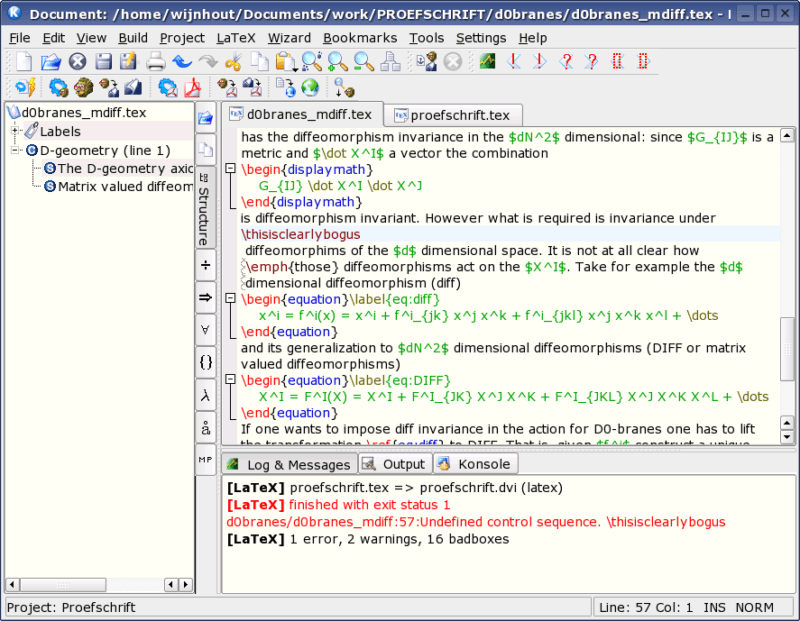
##位於我們最好 LaTeX 編輯器清單的最後一位是 Kile[12] 編輯器。有些朋友對 Kile 推崇備至,很大程度上是因為其提供某些特色功能。
Kile 不只是一款編輯器,它還是一款類似 Eclipse 的 IDE 工具,提供了針對文件和專案的一整套環境。除了快速編譯和預覽功能,你還可以使用諸如命令的自動補全 、插入引用,按照章節來組織文檔等功能。你真的應該使用 Kile 來見識其潛力。
Kile 在 Linux 和 Windows 平台下都可取得。
所以上面便是我們推薦的 LaTeX 編輯器,你可以在 Ubuntu 或其他 Linux 發行版本中使用它們。
以上是Linux 平台上好用的 LaTeX 編輯器的詳細內容。更多資訊請關注PHP中文網其他相關文章!

熱AI工具

Undresser.AI Undress
人工智慧驅動的應用程序,用於創建逼真的裸體照片

AI Clothes Remover
用於從照片中去除衣服的線上人工智慧工具。

Undress AI Tool
免費脫衣圖片

Clothoff.io
AI脫衣器

Video Face Swap
使用我們完全免費的人工智慧換臉工具,輕鬆在任何影片中換臉!

熱門文章

熱工具

記事本++7.3.1
好用且免費的程式碼編輯器

SublimeText3漢化版
中文版,非常好用

禪工作室 13.0.1
強大的PHP整合開發環境

Dreamweaver CS6
視覺化網頁開發工具

SublimeText3 Mac版
神級程式碼編輯軟體(SublimeText3)
 Linux體系結構:揭示5個基本組件
Apr 20, 2025 am 12:04 AM
Linux體系結構:揭示5個基本組件
Apr 20, 2025 am 12:04 AM
Linux系統的五個基本組件是:1.內核,2.系統庫,3.系統實用程序,4.圖形用戶界面,5.應用程序。內核管理硬件資源,系統庫提供預編譯函數,系統實用程序用於系統管理,GUI提供可視化交互,應用程序利用這些組件實現功能。
 vscode需要什麼電腦配置
Apr 15, 2025 pm 09:48 PM
vscode需要什麼電腦配置
Apr 15, 2025 pm 09:48 PM
VS Code 系統要求:操作系統:Windows 10 及以上、macOS 10.12 及以上、Linux 發行版處理器:最低 1.6 GHz,推薦 2.0 GHz 及以上內存:最低 512 MB,推薦 4 GB 及以上存儲空間:最低 250 MB,推薦 1 GB 及以上其他要求:穩定網絡連接,Xorg/Wayland(Linux)
 notepad怎麼運行java代碼
Apr 16, 2025 pm 07:39 PM
notepad怎麼運行java代碼
Apr 16, 2025 pm 07:39 PM
雖然 Notepad 無法直接運行 Java 代碼,但可以通過借助其他工具實現:使用命令行編譯器 (javac) 編譯代碼,生成字節碼文件 (filename.class)。使用 Java 解釋器 (java) 解釋字節碼,執行代碼並輸出結果。
 vscode終端使用教程
Apr 15, 2025 pm 10:09 PM
vscode終端使用教程
Apr 15, 2025 pm 10:09 PM
vscode 內置終端是一個開發工具,允許在編輯器內運行命令和腳本,以簡化開發流程。如何使用 vscode 終端:通過快捷鍵 (Ctrl/Cmd ) 打開終端。輸入命令或運行腳本。使用熱鍵 (如 Ctrl L 清除終端)。更改工作目錄 (如 cd 命令)。高級功能包括調試模式、代碼片段自動補全和交互式命令歷史。
 git怎麼查看倉庫地址
Apr 17, 2025 pm 01:54 PM
git怎麼查看倉庫地址
Apr 17, 2025 pm 01:54 PM
要查看 Git 倉庫地址,請執行以下步驟:1. 打開命令行並導航到倉庫目錄;2. 運行 "git remote -v" 命令;3. 查看輸出中的倉庫名稱及其相應的地址。
 vscode在哪寫代碼
Apr 15, 2025 pm 09:54 PM
vscode在哪寫代碼
Apr 15, 2025 pm 09:54 PM
在 Visual Studio Code(VSCode)中編寫代碼簡單易行,只需安裝 VSCode、創建項目、選擇語言、創建文件、編寫代碼、保存並運行即可。 VSCode 的優點包括跨平台、免費開源、強大功能、擴展豐富,以及輕量快速。
 Linux的主要目的是什麼?
Apr 16, 2025 am 12:19 AM
Linux的主要目的是什麼?
Apr 16, 2025 am 12:19 AM
Linux的主要用途包括:1.服務器操作系統,2.嵌入式系統,3.桌面操作系統,4.開發和測試環境。 Linux在這些領域表現出色,提供了穩定性、安全性和高效的開發工具。
 vscode終端命令不能用
Apr 15, 2025 pm 10:03 PM
vscode終端命令不能用
Apr 15, 2025 pm 10:03 PM
VS Code 終端命令無法使用的原因及解決辦法:未安裝必要的工具(Windows:WSL;macOS:Xcode 命令行工具)路徑配置錯誤(添加可執行文件到 PATH 環境變量中)權限問題(以管理員身份運行 VS Code)防火牆或代理限制(檢查設置,解除限制)終端設置不正確(啟用使用外部終端)VS Code 安裝損壞(重新安裝或更新)終端配置不兼容(嘗試不同的終端類型或命令)特定環境變量缺失(設置必要的環境變量)






